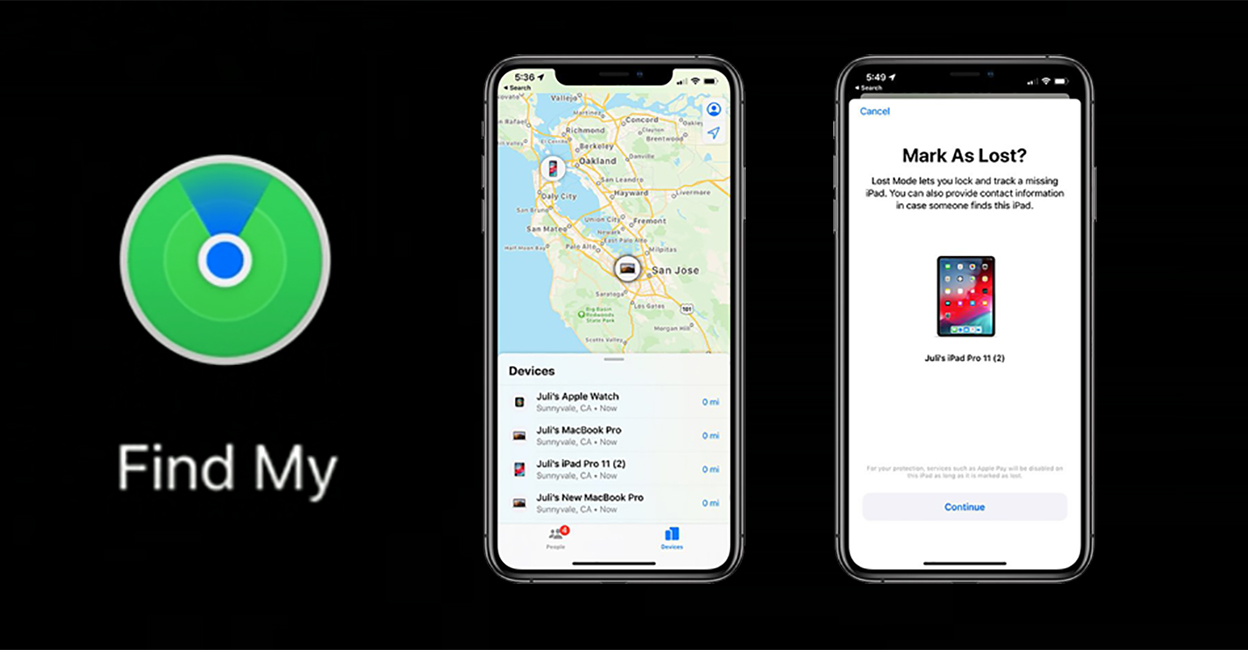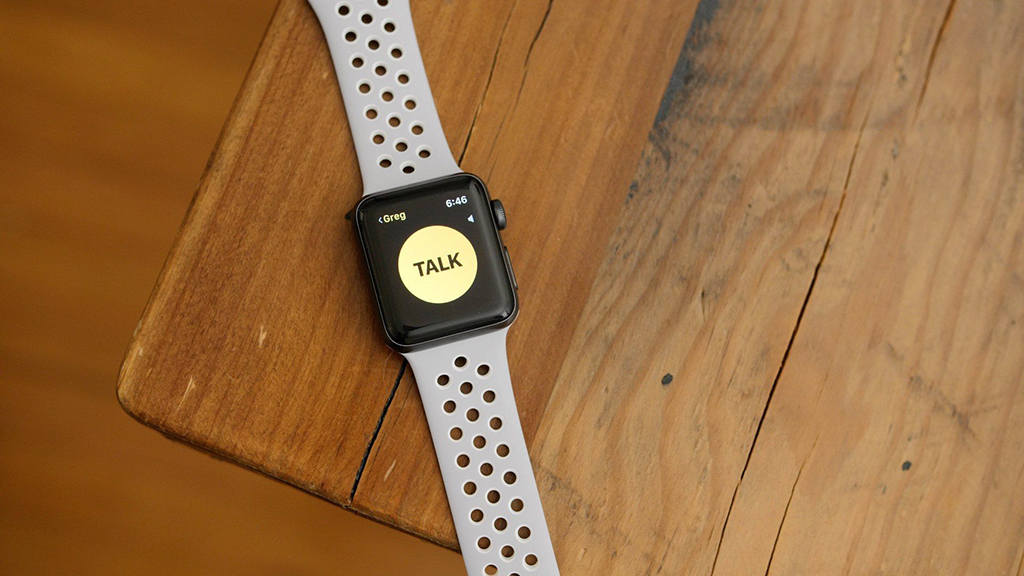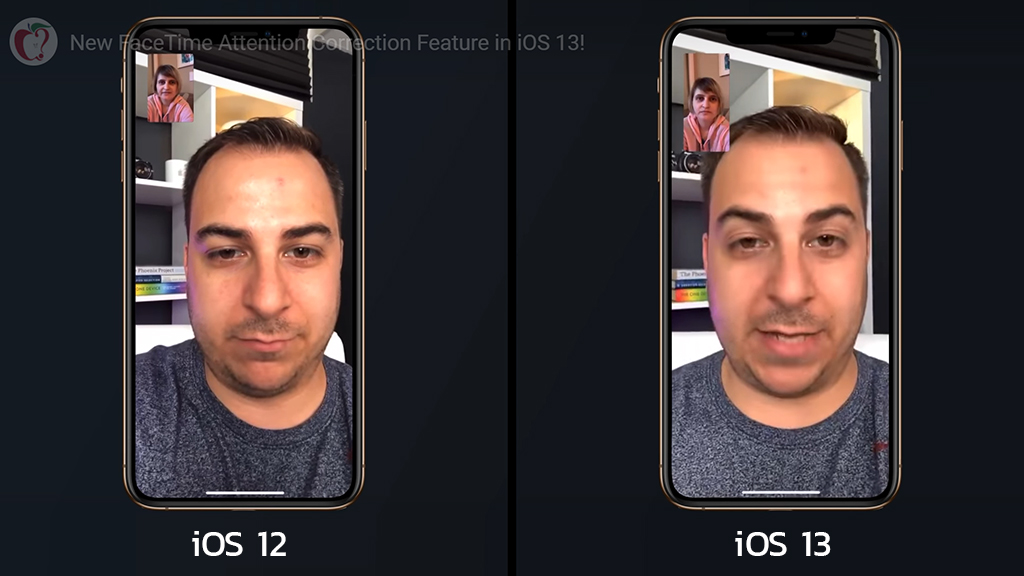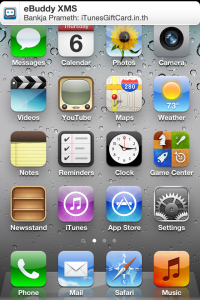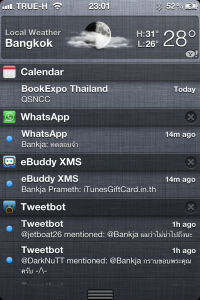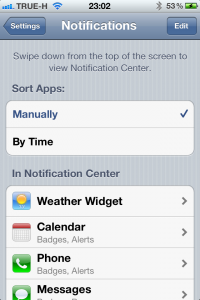Find My คือแอพที่รวม Find My iPhone และ Find My Friends เข้าด้วยกัน ใช้ค้นหาอุปกรณ์ Apple ที่หายไป และยังค้นหาเพื่อนที่แชร์พิกัดมาให้คุณได้ด้วย จุดเด่นของแอพนี้คือค้นหาได้แม้อุปกรณ์เครื่องจะไม่ได้ต่ออินเทอร์เน็ตก็ตาม … [อ่านต่อ]
แนะนำ iOS ล่าสุด
4 แอพสำหรับคุณแม่สุดที่รัก
แม่ฉันต้องได้ใช้แอพเจ๋ง ๆ! และนี่คือแอพ 4 แอพที่เราคิดว่าคุณแม่ต้องชอบแน่ ๆ โหลดให้คุณแม่เลยค่ะ เพราะมันควรค่าอยู่ในมือถือคุณแม่สุดที่รัก โหลดให้คุณพ่อด้วยก็ได้นะคะ เพราะคุณพ่อก็ใช่ได้เช่นกัน … [อ่านต่อ]
watchOS 5.3 แก้ไขฟีเจอร์ Walkie Talkie เรียบร้อย และเพิ่มประเทศที่ใช้ ECG ได้
หลังจากที่ Apple ได้ถอดฟีเจอร์ Walkie Talkie ออกจาก Apple Watch เมื่อเดือนก่อนเพราะได้รับรายงานจากผู้ใช้ว่ามีช่องโหว่ด้านความปลอดภัยจนอาจถูกดักฟังได้ ตอนนี้ฟีเจอร์นี้ได้รับการแก้ไขเรียบร้อยแล้วและนำกลับมาให้ได้ใช้งานกันอีกครั้ง เพียงแค่อัพเดต OS ให้เป็น watchOS 5.3 ก็จะใช้ฟีเจอร์ Walkie Talkie ได้ตามปกติ … [อ่านต่อ]
iOS 13 เวอร์ชันทดสอบ (Beta) ครั้งที่ 4 ปล่อยอัพเดตฟีเจอร์ใหม่เพิ่มเติมแล้ว!
Apple ปล่อย iOS 13 เวอร์ชันทดสอบ (Beta) ออกมาให้อัพเดตเป็นครั้งที่ 4 แล้ว มาดูกันว่าครั้งนี้จะมีฟีเจอร์อะไรใหม่ ๆ น่าสนใจบ้าง … [อ่านต่อ]
มาดูกัน! iOS 13 เวอร์ชันทดสอบ (Beta) มีฟีเจอร์เด็ดอะไรบ้าง
หลังจากที่ Apple ปล่อย iOS 13 เวอร์ชันทดสอบ (Beta) ออกมาให้ได้ลองใช้กัน พวกเราก็ได้ว้าวกับฟีเจอร์ใหม่ ๆ กันไม่น้อยเลย เพราะหลายฟีเจอร์คือสิ่งที่เฝ้ารอมานาน ช่วยให้ทำงานได้ดีขึ้น ไวขึ้น โดนใจเป็นที่สุด ว่าแต่จะมีอะไรบ้าง ไปดูกันเลย … [อ่านต่อ]
iOS 13 ช่วยปรับให้ดวงตามองตรงไปยังกล้อง สบตาคู่สนทนาตอนคุย FaceTime
ฟีเจอร์ใหม่นี้อาจไม่ได้ว้าวน่าตื่นเต้นจนเปลี่ยนโลกได้ แต่มันก็เปลี่ยนการคุย FaceTime ไปเลย เปลี่ยนให้เราได้สบตากับคู่สนทนา เพิ่มความรู้สึกว่าได้คุยกันอย่างตั้งใจและใส่ใจกันอย่างดี โดยฟีเจอร์ใหม่ใน iOS 13 Beta นี้คือการปรับให้ดวงตาของเรามองกล้องโดยอัตโนมัติเมื่อคุย FaceTime … [อ่านต่อ]
[iOS 5] รู้จักกับระบบแจ้งเตือนแบบใหม่
จากเดิมใน iOS 4 เวลามีค้นส่งข้อความมาทาง WhatsApp หรือมีคนมาเม้นท์ Facebook ก็จะมีหน้าต่างเล็กๆ เด้งขึ้นมา ซึ่งถ้ามาไม่ถี่มันก็โอเคอยู่ แต่ถ้ามันมาถี่ๆ ตอนกำลังเล่นเกมสนุกๆ ล่ะ? คงจะเล่นต่อไม่ได้เลยทีเดียว เพราะข้อความจะเด้งมากวนตลอด
ทาง Apple จึงปรับปรุงระบบแจ้งเตือนใน iOS 5 ใหม่หมด โดยแทนที่จะเด้งเป็นหน้าต่างเล็กๆ ขึ้นมากวนใจ ก็จะเป็นแถบข้อความโผล่มาที่ด้านบนแทน
ซึ่งแถบด้านบนนี้จะโผล่มาเพียงไม่กี่วินาทีเท่านั้นแล้วก็จะหายไป ระหว่างที่มันยังไม่หาย ถ้าเราเอานิ้วไปแตะ มันก็จะเป็นการเปิดแอพที่มีการแจ้งเตือนขึ้นมาให้ทันทีครับ
ทีนี้ก็จะมีคำถามว่าแถบที่ขึ้นมาพอมันหายไปแล้ว ถ้าเราอยากจะดูอีกรอบล่ะ จะต้องทำยังไง? คำตอบคือให้ท่านทำการลากนิ้วเริ่มตั้งแต่ที่บริเวณนาฬิกาด้านบนลงมายังด้านล่างของจอ ท่านก็จะพบกับระบบ Notifications Center ที่เป็นศูนย์รวมข้อความแจ้งเตือนทั้งหมดเอาไว้ที่นี่
ทีนี้อยากกดเข้าไปดูอะไรต่อก็แล้วแต่ท่านจะเลือกแล้วครับ แต่เท่านี้หลายคนอาจจะยังไม่ถูกใจ เพราะข้อความแจ้งเตือนเหล่านี้อาจจะไม่ได้เรียงตามลำดับความสำคัญที่แต่ละท่านต้องการ ตรงนี้สามารถตั้งได้เหมือนกันครับว่าอยากให้แสดงแอพไหนขึ้นก่อนขึ้นหลังหรือจะให้เรียงตามลำดับเวลาที่มีการแจ้งเตือนก็ได้เช่นกัน โดยเข้าไปที่ Settings -> Notifications แล้วท่านก็จะพบกับหน้าตาแบบในภาพด้านล่างนี้ที่ให้ท่านสามารถจัดเรียงหรือแก้ไขรายละเอียดการแจ้งเตือนได้ตามใจชอบครับ
และสุดท้าย ท้ายสุดกับระบบแจ้งเตือนแบบใหม่นี้มีการเปลี่ยนแปลงการแจ้งเตือนที่หน้าจอขณะล็อคด้วยเช่นกันครับ
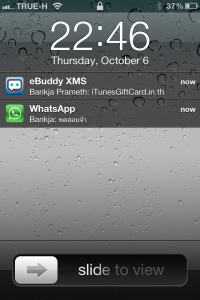
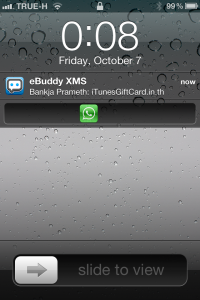
การพัฒนาในจุดนี้ได้รับการปรับปรุงให้ดีขึ้นมาก และน่าจะช่วยให้ท่านไม่พลาดข้อความแจ้งเตือนสำคัญๆ ไปได้อย่างแน่นอนครับ 🙂… [อ่านต่อ]
[iOS 5] ระบบถ่ายรูปที่พัฒนาขึ้น
ใน iOS 5 นี้ได้มีการพัฒนาระบบถ่ายรูปใน iPhone เพิ่มเติมความสามารถเข้าไปเล็กน้อยครับ สิ่งที่เพิ่มเข้ามาเกี่ยวกับกล้องถ่ายรูปอย่างแรกเลยคือสามารถกดถ่ายรูปจากหน้า Lockscreen โดยไม่ต้อง Unlock เครื่องได้แล้ว เพียงแค่ท่านกดปุ่ม Home 2 ครั้งตรงหน้าล็อค ซึ่งปกติจะมีแต่ปุ่มเล่นเพลงโผล่ขึ้นมา แต่ใน iOS 5 จะมีปุ่มกดเข้ากล้องถ่ายรูปโผล่ขึ้นมาด้วยครับ
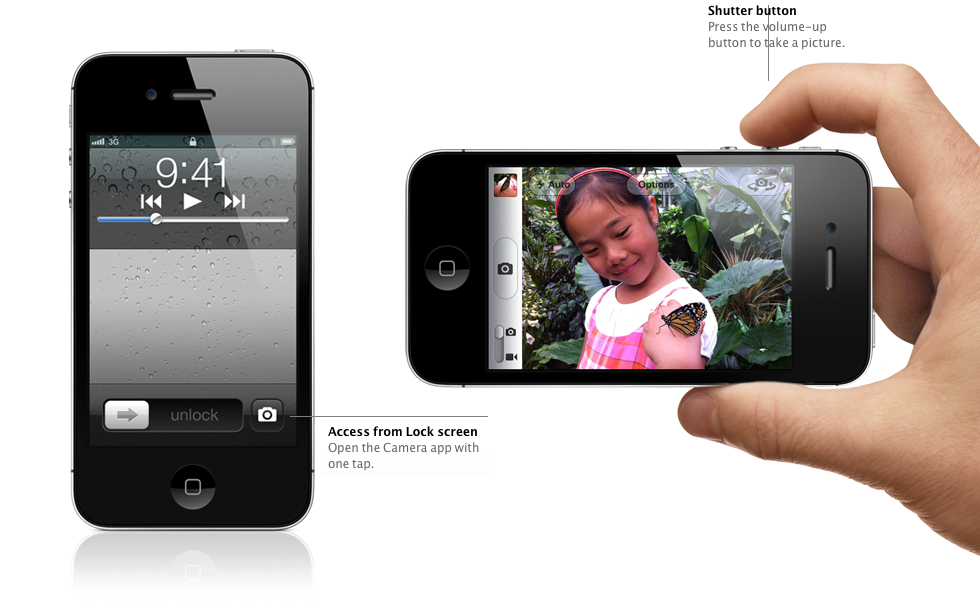 ต่อมาคือท่านสามารถกดถ่ายรูปโดยใช้ปุ่มเพิ่มเสียงได้แล้ว ทำให้ได้ความรู้สึกเหมือนถือกล้องถ่ายรูปจริงๆ อยู่
ต่อมาคือท่านสามารถกดถ่ายรูปโดยใช้ปุ่มเพิ่มเสียงได้แล้ว ทำให้ได้ความรู้สึกเหมือนถือกล้องถ่ายรูปจริงๆ อยู่
ส่วนตอนเล็งภาพขณะจะถ่าย ใน iOS 4 จะสามารถกดที่หน้าจอเพื่อเลือก Focus ระยะที่ต้องการถ่ายได้ แต่พอมาใน iOS 5 ก็พัฒนาเพิ่มขึ้นไปอีกขั้นคือสามารถล็อคระยะ Focus และ Exposure ที่ต้องการถ่ายโดยการกดค้างที่หน้าจอตำแหน่งที่ต้องการไว้ซักพัก ก็จะล็อคให้เองและมีคำว่า AE/AF Lock ขึ้นมาที่บริเวณด้านล่างครับ และหากต้องการเลิกล็อคก็เพียงแค่กดที่หน้าจออีกครั้งตรงตำแหน่งไหนก็ได้ ก็จะกลับมาสู่โหมดปกติ
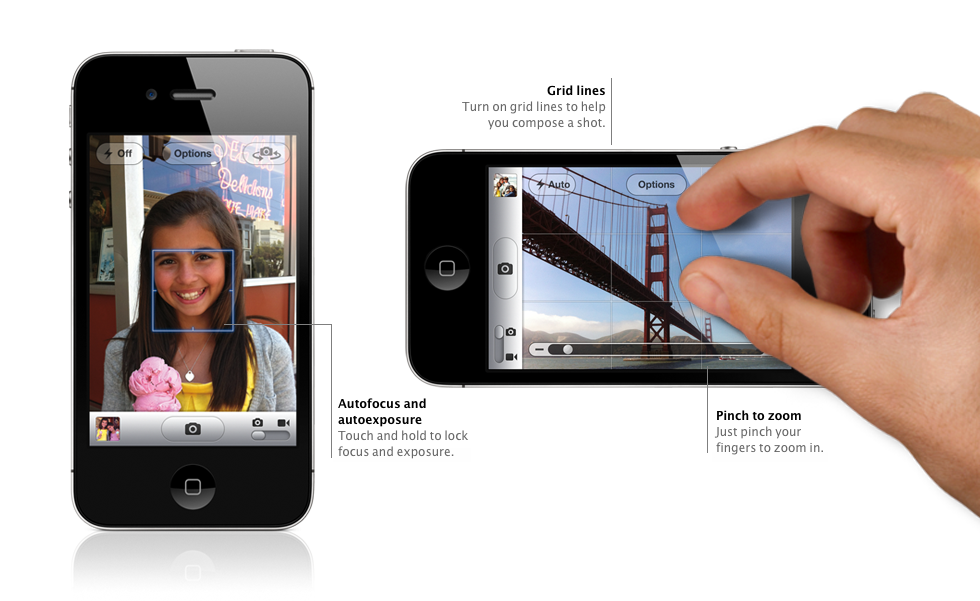 วิธีการซูมรูปก็มีพัฒนาขึ้นเล็กน้อยด้วยเช่นกัน จากปกติต้องเลื่อนที่แถบด้านล่างเพื่อซูมเข้าซูมออก แต่ตอนนี้สามารถใช้นิ้วแหวกเพื่อซูมบนหน้าจอได้เลยครับ
วิธีการซูมรูปก็มีพัฒนาขึ้นเล็กน้อยด้วยเช่นกัน จากปกติต้องเลื่อนที่แถบด้านล่างเพื่อซูมเข้าซูมออก แต่ตอนนี้สามารถใช้นิ้วแหวกเพื่อซูมบนหน้าจอได้เลยครับ
และในปุ่ม Options ที่อยู่บริเวณด้านบนตอนถ่ายรูป ก็จะมีให้เลือกเปิด/ปิด Grid เพิ่มขึ้นมาครับ โดย Grid จะแสดงเส้นเป็นตารางขนาด 3×3 ขึ้นมาบนหน้าจอ เพื่อช่วยเราในเรื่องการจัดองค์ประกอบของภาพให้ง่ายยิ่งขึ้นครับ
สุดท้ายเกี่ยวกับกล้องถ่ายรูป ถ้าเรากดถ่ายรูปผ่านทางหน้าจอ Lockscreen พอเราถ่ายเสร็จแล้วกดดูรูปที่ถ่ายโดยการกดที่บริเวณด้านซ้ายล่างของจอ จะเห็นเฉพาะรูปที่ถ่ายใหม่เท่านั้นนะครับ รูปที่ถ่ายก่อนหน้านี้จะหายไปไม่แสดงขึ้นมา ไม่ต้องตกใจครับ เพราะจริงๆ แล้วรูปไม่ได้หายไปไหน แต่ถ้าอยากดูทั้งหมดก็ต้อง Unlock เครื่องแล้วไปกดดูใน Photos อีกทีครับ … [อ่านต่อ]
[iOS 5] เรื่องน่ารู้เบื้องต้นกับ iOS 5
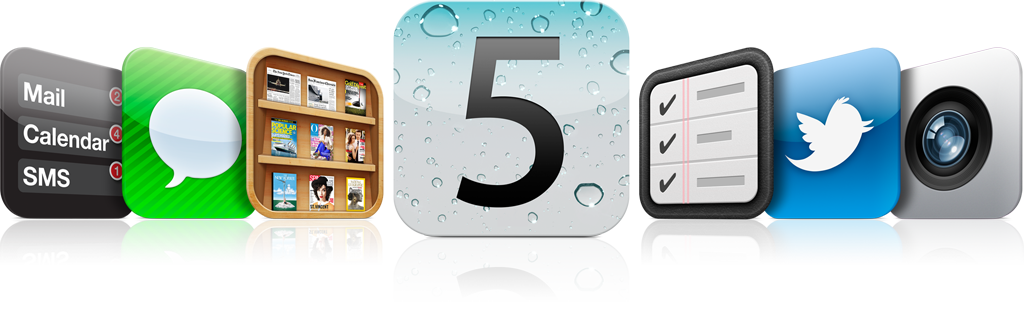
iOS 5 คือระบบปฏิบัติการเวอร์ชั่นใหม่ล่าสุดสำหรับเครื่อง iPhone, iPad และ iPod touch ครับ โดยในเวอร์ชั่นนี้มีการเปลี่ยนแปลงค่อนข้างเยอะเพื่อพัฒนาประสิทธิภาพและการใช้งานของเครื่องให้ดียิ่งขึ้นไปอีก โดยสิ่งที่เปลี่ยนแปลงไปหลักๆ มีดังนี้
- พัฒนาระบบแจ้งเตือนแบบใหม่ เพิ่ม Notifications Center
- มีระบบ iMessage (คล้ายๆ BBM) เอาไว้ส่งข้อความหากันได้ระหว่างผู้ใช้งาน iPhone, iPad และ iPod touch ด้วยกัน
- เพิ่มแอพ Reminders ที่เอาไว้ใช้จดเตือนความจำต่างๆ
- สามารถทวีตรูปภาพ, วีดีโอ หรือเวปที่ดูอยู่ลง Twitter ได้ทันที ไม่ต้องลงแอพเพิ่ม
- เพิ่ม Newsstand ที่จะคอยอัพเดทข่าวสารหรือนิตยสารใหม่ๆ ได้ง่ายขึ้น
- เพิ่มระบบ iCloud ที่ทำให้การสำรองข้อมูลเป็นเรื่องง่ายกว่าเดิม โดยการสำรองข้อมูลไปเก็บไว้ที่ Apple ให้ ซึ่งเป็นประโยชน์มากๆ สำหรับคนที่ไม่ค่อยได้ต่อกับ iTunes
- สามารถเข้าถึงกล้องถ่ายรูปได้รวดเร็วขึ้นผ่านทางหน้า Lockscreen
- นอกจากนี้ยังมีจุดที่เปลี่ยนแปลงเล็กๆ น้อยๆ และปรับปรุงประสิทธิภาพในจุดต่างๆ อีกมากมาย
อุปกรณ์ที่สามารถอัพเดท iOS 5 ได้มีดังนี้
- iPhone 3GS
- iPhone 4
- iPod touch Gen 3
- iPod touch Gen 4
- iPad 1
- iPad 2
iOS 5 จะเริ่มเปิดให้อัพเดทผ่านทาง … [อ่านต่อ]